Kui te ei saa Windows 10-s oma kontole sisse logida, kuna ilmnes tõrketeade "Midagi juhtus ja teie PIN-kood pole saadaval. Klõpsake PIN-koodi uuesti seadistamiseks", jätkake probleemist kõrvalehoidmiseks allpool lugemist.
Windows 10 võimaldab teil oma kontole sisse logida PIN-koodiga, mida on lihtsam meeles pidada kui teie parooli ja mille eelis on salvestatud kohapeal ega vaja teie autentimiseks Interneti-ühendust (nt juhul, kui kasutate oma kontole sisselogimiseks Microsofti kontot PC.). Kuid mõnikord ei saa te oma arvutisse sisse logida, kuna kuvatakse tõrge "Midagi juhtus ja teie PIN pole saadaval"r. Sel juhul järgige probleemi lahendamiseks allolevaid juhiseid.
See õpetus sisaldab samm-sammult juhiseid Windows 10 sisselogimisvea lahendamiseks: "Midagi juhtus ja teie PIN-kood pole saadaval. Klõpsake PIN-koodi uuesti seadistamiseks"
PARANDAMINE: PIN-kood pole Windows 10-s saadaval.
1. meetod. Lähtestage oma PIN-kood.
* Tähelepanu: See meetod kehtib ainult kasutajatele, kes kasutavad oma Windows 10 arvutisse sisselogimiseks Microsofti kontot. Kui kasutate kohalikku kontot, jätkake
meetod-3 allpool.1. Veenduge, et teie arvuti oleks Internetiga ühendatud.
2. Sisselogimiskuval klõpsake nuppu Unustasin oma PIN-koodi ja järgige PIN-koodi lähtestamiseks juhiseid.
* Märge: Kui te ei näe Unustasin oma PIN-koodi valikut, klõpsake Sisselogimisvalikud ja seejärel klõpsake nuppu Võti ikooni. Lõpuks tippige Windowsi sisselogimiseks oma MS-i konto parool.
2. meetod. Logige teisest seadmest sisse oma Microsofti kontole. *
* Tähelepanu: See meetod kehtib ainult kasutajatele, kes kasutavad oma Windows 10 arvutisse sisselogimiseks Microsofti kontot. Kui kasutate kohalikku kontot, jätkake meetod-3 allpool.
1. Veenduge, et teie arvuti oleks Internetiga ühendatud.
2. Teisest arvutist või seadmest (nt telefonist või tahvelarvutist) logige sisse oma Microsoft konto *
* Märge: Kui olete Microsofti konto parooli unustanud, jätkake ja Lähtestage oma Microsofti konto parool.
3. Taaskäivita arvutisse ja sisestage oma PIN uuesti, et arvutisse sisse logida. *
* Märge: Kui PIN-koodi sisselogimise meetod uuesti ebaõnnestub, klõpsake nuppu Sisselogimisvalikud ja seejärel klõpsake nuppu Võti ikooni. Lõpuks tippige Windowsi sisselogimiseks oma MS-i konto parool.
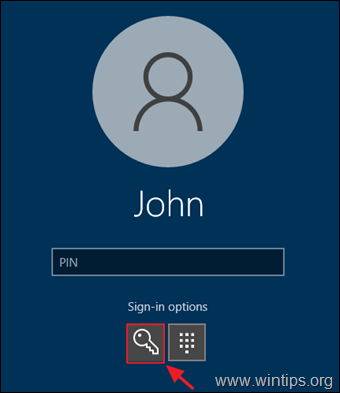
4. Pärast Windowsi sisselogimist minge aadressile Alusta > Seaded > Kontod > Sisselogimisvalikud.
5. Valige Windows Hello PIN-kood ja klõpsake Eemalda.
6. Pärast olemasoleva PIN-koodi eemaldamist klõpsake nuppu Lisama nuppu, et luua oma kontole uus PIN-kood.
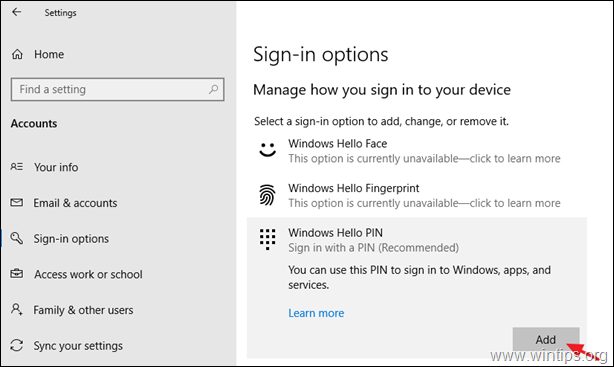
3. meetod. Logige oma konto parooli abil sisse Windows 10-sse.
Tavaline samm probleemi "PIN pole saadaval" lahendamiseks operatsioonisüsteemis Windows 10 on arvutisse sisse logimine, kasutades oma konto parooli. Selleks tehke järgmist.
1. Sisselogimiskuval klõpsake nuppu Sisselogimisvalikud.
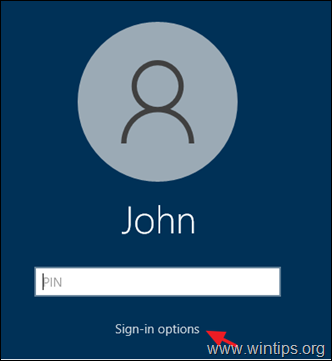
2. Nüüd klõpsake nuppu Võti ikooni.
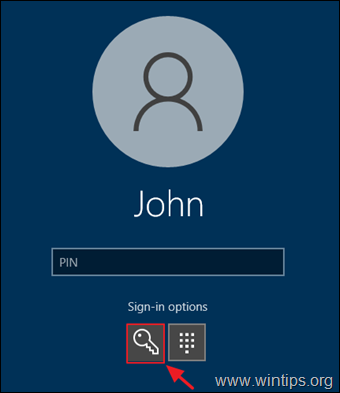
3. Tüüp sinu parool ja vajutage Sisenema Windowsi sisselogimiseks. *
* Märge:Kui te oma parooli ei mäleta, jätkake järgmise meetodiga.
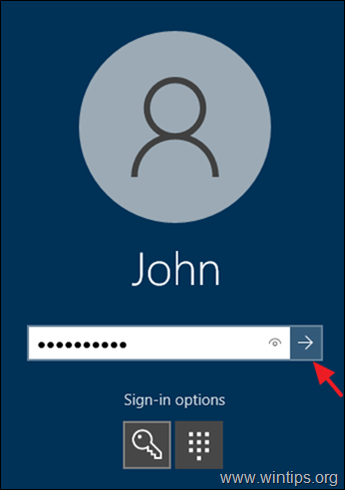
4. Pärast Windowsi sisselogimist minge aadressile Alusta > Seaded > Kontod > Sisselogimisvalikud.
5. Valige Windows Hello PIN-kood ja klõpsake Eemalda.
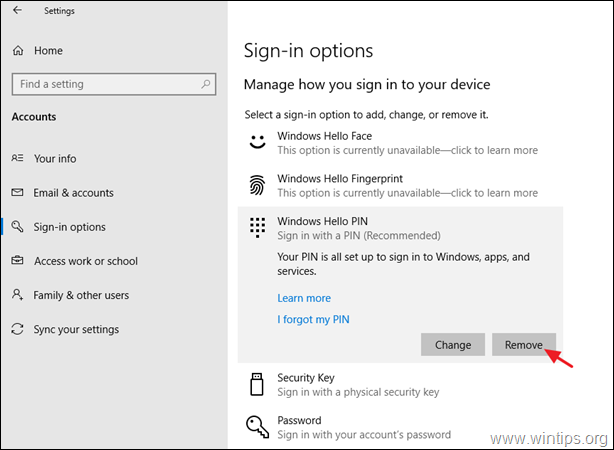
6. Pärast olemasoleva PIN-koodi eemaldamist klõpsake nuppu Lisama nuppu, et luua oma kontole uus PIN-kood.
4. meetod. Desinstallige uusim värskendus.
Teine meetod Windows 10 tõrke "PIN-kood pole saadaval" lahendamiseks on uusima värskenduse desinstallimine.
1. Sisselogimiskuval hoia all a SHIFT klahvi ja klõpsake Võimsus -> Taaskäivita
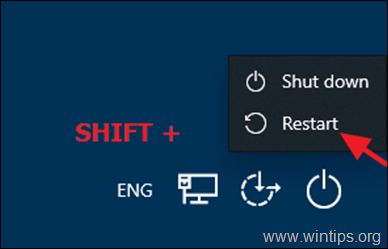
2. Pärast taaskäivitamist klõpsake nuppu Veaotsing -> Täpsemad suvandid -> Desinstallige värskendused.
3. Klõpsake Desinstallige uusim kvaliteedivärskendus. *
* Märge: Kui pärast funktsiooni värskendamist kuvatakse pärast installimist tõrge „Midagi juhtus ja teie PIN pole saadaval”, seejärel klõpsake Desinstallige uusim funktsiooni värskendus.
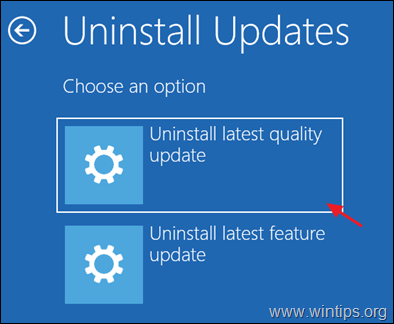
4. Pärast värskenduste desinstallimist proovige oma PIN-koodiga sisse logida.
5. meetod. Kasutage administraatori kontot ja lähtestage konto parool.
1. Järgige selles toodud juhiseid artiklit administraatori konto lubamiseks, muutes võrguühenduseta Windowsi registrit.
2. Logige arvutisse sisse administraatori kontoga.
3. Nüüd vastavalt teie tavapärasele kontotüübile (LOCAL või MICROSOFT), järgige allolevaid soovitatud toiminguid:
Juhtum A. Kui kasutate arvutisse sisselogimiseks KOHALIKKU KONTO:
1. Vajutage samaaegselt nuppu Võida + R klahvid käivitamiskäsukasti avamiseks ja tippige
- kontrolli kasutaja paroole2

2. Valige lukustatud kasutaja ja klõpsake Lähtestage parool.
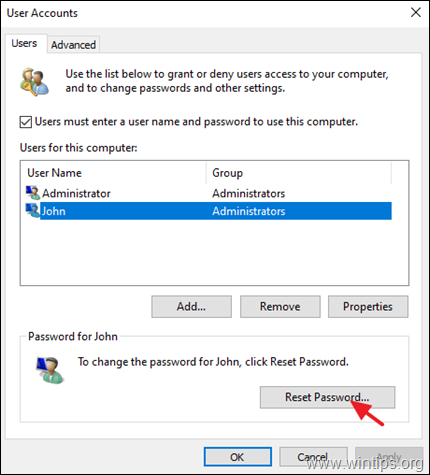
3. Jätke paroolikastid tühjaks (tühi parool) ja klõpsake Okei. *
* Märge: Kui soovite määrata parooli, sisestage uus (erinev) parool kui see, mida varem kasutasite.
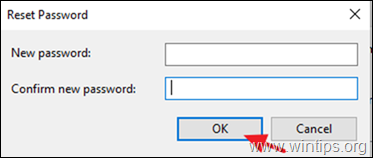
4. Logige administraatori kontolt välja ja logige sisse oma tavalise kontoga.
Juhtum B. Kui kasutate arvutisse sisselogimiseks MICROSOFT KONTO:
1. Looge uus LOCAL konto (administraatoriõigustega). Et seda teha:
a. Vajutage samaaegselt nuppu Võida + R klahvid käivitamiskäsukasti avamiseks ja tippige
- kontrolli kasutaja paroole2

b. Klõpsake Lisama
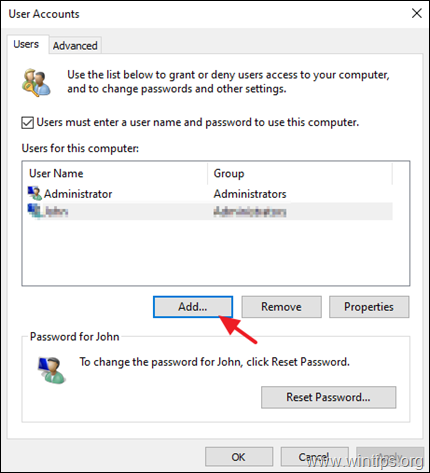
c. Valige Logige sisse ilma Microsofti kontota (pole soovitatav)
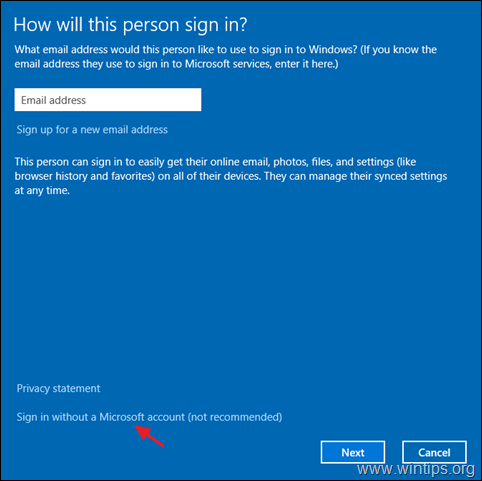
d. Vali Kohalik konto.
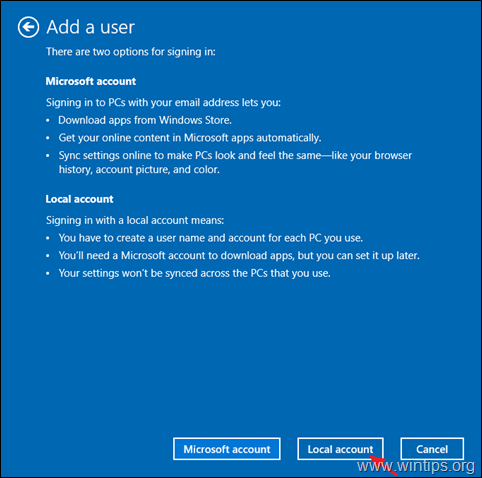
e. Sisestage kasutajanimi ja parool (valikuline) ning klõpsake Edasi uue konto loomiseks.
f. Valige aknas "Kasutajakontod" uus konto ja klõpsake nuppu Omadused.
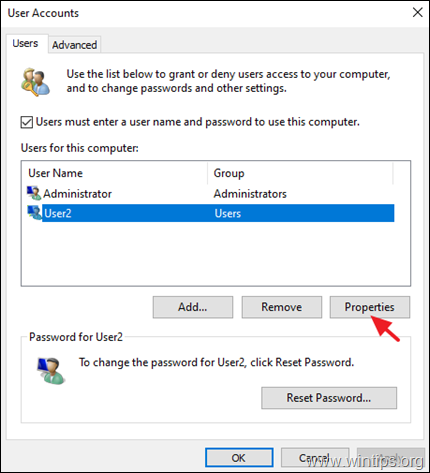
g. Kell Grupi liikmelisus vahekaart, valige Administraator ja klõpsake Okei.
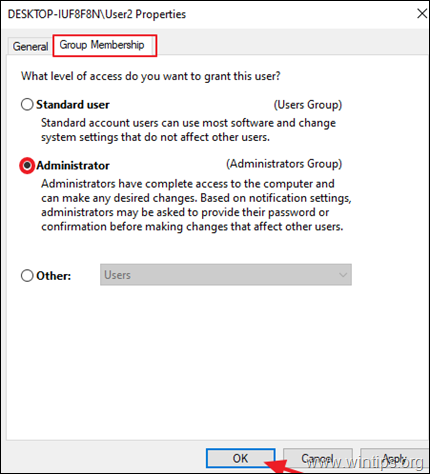
2. Nüüd logige administraatorikontolt välja ja logige uue kasutajakontoga arvutisse sisse.
3. Lõpuks teisaldage kõik oma failid ja seaded lukustatud MS-kontolt uuele kohalikule kontole.
See on kõik! Milline meetod teie jaoks töötas?
Andke mulle teada, kas see juhend on teid aidanud, jättes oma kogemuse kohta kommentaari. Palun meeldige ja jagage seda juhendit, et teisi aidata.
Kõigepealt täname kõigi pingutuste eest, mida olete meiesuguste inimeste aitamiseks teinud. Kuid pärast 5. meetodi läbimist olen proovinud parooli lähtestada, kuid parooli lähtestamise märk minu puhul ei tööta, seega loon veel ühe kasutaja ja annan talle administraatoriõigused, kuid kasutades valikut I ei näinud ilma Microsofti kontota valikut ainult kohaliku konto ekraanikuva lõpus ja pärast kõiki katseid, kui mu arvuti näitas mulle uue kasutajaga töölauda, näitas see nüüd ei tööta teiste käskudega nagu Start menüü või internet kõik asjad ei töötanud ainult lühiklahvide käsud töötavad, kuid siiski olen teile tänulik toetuse ja abi eest. Vishal